“我想恢復已刪除的截圖照片和視頻,請幫助我。謝謝。”
- 來自Google社區
有時,我們在上網時可能會發現不少有用的技巧或我們不知道的知識,我們可能想下載下來備份,但又沒有辦法。那麼,保留它的最好方法就是截圖。然而,隨著您的Android裝置上儲存的大照片或影片越來越多,我們在釋放Android裝置上的更多空間時可能會意外刪除一些有用的螢幕截圖。
如果您遇到相同的情況,但不知道如何從Android裝置恢復已刪除的螢幕截圖,您可以看看這篇文章,它介紹瞭如何輕鬆恢復Android上已刪除的螢幕截圖。

如果您不小心從Android設備中刪除了螢幕截圖,首先要檢查的地方是圖庫應用程式。許多Android裝置的圖庫應用程式中都有內建的回收站或垃圾箱功能,可在一定期限(通常為 30 天)內臨時儲存已刪除的照片和螢幕截圖。以下是使用圖庫應用程式恢復已刪除的螢幕截圖的方法:
步驟 1. 在Android裝置上啟動圖庫或照片應用程式。
步驟 2. 導覽至「相簿」或「資料夾」部分,然後尋找「螢幕截圖」資料夾。
步驟 3. 如果您的圖庫應用程式有垃圾箱或回收站功能,請打開它。 (注意:此功能可能會有所不同,具體取決於您的設備製造商和Android版本。)
步驟 4. 瀏覽已刪除的項目以找到遺失的螢幕截圖,然後選擇要復原的螢幕截圖。
步驟 5. 點選「恢復」或「恢復」按鈕將螢幕截圖移回原始資料夾。

Google Photos 還可以完成如何在Android上恢復螢幕截圖的工作,前提是您已啟用螢幕截圖資料夾中的映像與其自動同步。然後,您將在回收站中找到所有已刪除的照片,所有已刪除的照片將在永久刪除之前保留 60 天。
如何恢復Android手機上已刪除的螢幕截圖?
步驟 1. 在Android手機上開啟 Google Photos,並使用您用於同步影像的相同 Google 帳戶(如果您的登入資訊過期)登入。
步驟2.點選左上角的三垂直線>「垃圾箱」。
步驟 3. 在垃圾箱中預覽已刪除的照片,選擇要恢復的照片,然後點擊右上角的「恢復」以取消刪除從 Google Photos 到Android手機的螢幕截圖。

如果您之前已將Android資料備份到 OneDrive 等雲端服務,則恢復已刪除的螢幕截圖會變得更加容易。只要檔案包含在備份中,它就允許您恢復它們。以下是從 OneDrive 恢復已刪除的螢幕截圖的步驟。
步驟 1. 在Android裝置上啟動 OneDrive 應用程式或透過電腦上的網路瀏覽器存取它。
步驟 2. 使用用於備份的 Microsoft 帳號登入。
步驟 3. 導覽至儲存螢幕截圖的資料夾。如果您啟用了自動照片備份,請檢查「相機膠卷」或「圖片」資料夾。
步驟 4. 選擇您要恢復的螢幕截圖,然後點擊「下載」按鈕將螢幕截圖儲存回您的裝置。
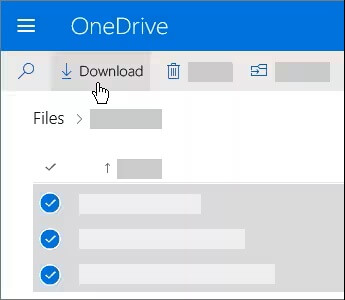
我可以在沒有備份的情況下恢復已刪除的Android螢幕截圖嗎?當然可以。這是最好的螢幕截圖恢復應用程式 - Coolmuster Lab.Fone for Android 。它有兩種恢復模式: Android資料恢復模式和SD卡恢復模式。兩種復原模式都支援您在沒有備份的情況下還原已刪除的資料。
Coolmuster Lab.Fone for Android的主要功能
如何恢復Android手機上已刪除的螢幕截圖?
01在電腦上安裝並啟動程序,然後進入「 Android資料恢復」模組。
02透過USB線將Android裝置連接至電腦,開啟USB調試,並根據提示授予手機權限。之後,勾選“照片”並按“下一步”繼續。

03連線成功後,您將在此程式上看到掃描模式。選擇您喜歡的掃描模式,然後點選「繼續」。 (附註:如果掃描後沒有找到想要的螢幕截圖,請嘗試root裝置並再次掃描)。

04您將看到不同資料夾中的所有檔案。現在,從左側視窗中選擇“照片”資料夾,然後在右側視窗中勾選所需的螢幕截圖。然後,點擊下面的「還原」將畫面從Android裝置還原到電腦進行備份。

影片指南
1. Android裝置上的螢幕截圖在哪裡?
您可以訪問圖庫應用程式輕鬆找到螢幕截圖。此外,您也可以在Android裝置的儲存位置中找到它們。對於大多數運行Android 4.0 及更高版本的Android智慧型手機,螢幕截圖位置為:檔案 > 內部儲存 > 圖片 > 螢幕截圖。
較舊的Android版本( Android 2.3 及更低版本)不允許用戶截圖,您只能使用第三方應用程式進行截圖。如果是這種情況,您可以在外部記憶卡上的「螢幕截圖」資料夾中找到螢幕截圖。
2. Android裝置上截圖遺失或刪除的原因有哪些?
以下是Android設備上缺少螢幕截圖的一些常見原因:
3. Android裝置如何防止再次出現截圖遺失的情況?
為了避免再次遺失Android裝置的螢幕截圖,我們強烈建議您將重要的Android螢幕截圖備份到其他儲存位置。
同時,還有一些有用的提示供您參考:
閱讀本文後,我們希望您能夠選擇正確的方法來恢復Android上已刪除的螢幕截圖。在這裡,我們強烈推薦您嘗試Coolmuster Lab.Fone for Android ,它不僅可以從Android設備檢索螢幕截圖,還可以將所有現有映像備份到電腦。此外,它操作簡單、安全性高、傳輸速度快。
當然,您也可以選擇您喜歡的其他方式。這一切都取決於你。如果您在使用過程中遇到任何問題,歡迎在下方留言。
相關文章:
在Android手機上恢復出廠設定後恢復照片的 4 種簡單方法(新方法)





